Panduan Pengisian PDSS SMK/MAK
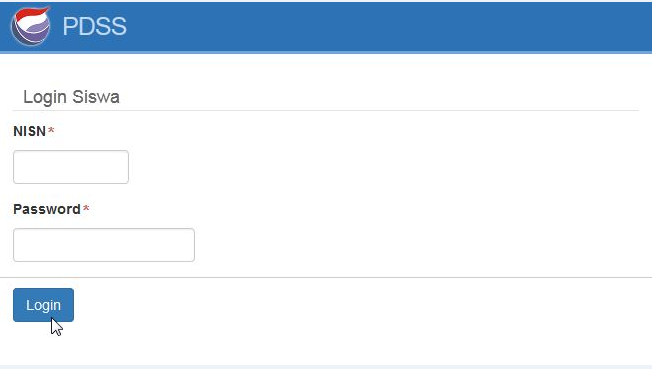
Dokumen ini berisi panduan pengisian PDSS oleh pihak sekolah, khususnya SMK atau MAK. PASTIKAN batas waktu pengisian PDSS agar sekolah dapat memanfaatkan dengan baik, waktu yang disediakan untuk mengisi PDSS. HINDARI mengisi PDSS di hari-hari terakhir agar tidak kesulitan mengakses sistem.
Berikut adalah tahapan pengisian PDSS:
1. Login (jika sekolah sudah terdaftar di PDSS); setelah login, sekolah langsung diminta melengkapi data sekolah. Jika sekolah belum terdaftar di PDSS, sekolah harus melakukan registrasi terlebih dahulu.
2. Pengelolaan informasi sekolah (jika ada perubahan), mencakup identitas sekolah dan password sekolah.
3. Pendaftaran jurusan baru jika sekolah ingin menambahkan jurusan yang baru dibuka dan jurusan tersebut belum terdaftar di PDSS
4. Pendefinisian kurikulum untuk setiap semester yang diikuti oleh siswa calon lulusan.
5. Pendaftaran kelas untuk setiap tahun ajaran yang diikuti oleh siswa calon lulusan.
6. Pengisian data siswa tiap kelas untuk seluruh siswa calon lulusan. Siswa yang ingin diisikan nilainya harus terdaftar di suatu kelas di setiap tahun ajaran mulai dari Tingkat X hingga Tingkat XII.
7. Pengisian nilai siswa, yaitu nilai siswa calon lulusan untuk seluruh mata pelajaran yang diikutinya sejak Tingkat X hingga Tingkat XII (atau Tingkat XIII untuk jurusan dengan masa studi 4 tahun), sesuai dengan kurikulum yang telah didefinisikan.
8. Finalisasi pengisian data oleh sekolah. Finalisasi dilakukan dengan mengunggah surat pernyataan yang telah disediakan (dapat diunduh). Jika sekolah belum melakukan finalisasi, maka password siswa belum dapat diunduh sehingga siswa belum dapat melakukan verifikasi.
Setiap tahapan akan dijelaskan pada panduan ini. Selain alur normal seperti di atas, tersedia fitur khusus sebagai berikut:
1. Pencatatan status khusus siswa, seperti cuti, pertukaran pelajar, atau pindahan dari sekolah lain, baik dari dalam maupun luar negeri
2. Pengisian nilai tambahan untuk siswa dengan status khusus, seperti nilai dari sekolah asal siswa pindahan atau nilai siswa saat pertukaran pelajar
3. Permintaan bantuan jika ada kesulitan mengisi data pada PDSS dengan menulis pesan untuk Helpdesk
4. Pengelolaan password siswa
PDSS 2018 menyediakan menu panduan pengisian yang bisa diakses dengan meng-klik ikon ? dan menu Bantuan pada setiap halaman. Jika ikon ? di-klik, maka panduan pengisian untuk halaman tersebut akan tampil pada layar. Jika menu Bantuan di-klik, akan tampil beberapa alternatif cara untuk meminta bantuan (lihat Bagian XI). Selanjutnya, setiap tahap pengisian PDSS akan dijelaskan pada bab-bab berikutnya.
II. Login Sekolah
Sekolah harus login terlebih dahulu sebelum mulai mengisi PDSS. Sekolah yang bisa login hanya sekolah yang sudah terdaftar di PDSS. Jika sekolah belum terdaftar, silahkan lihat petunjuk untuk mendaftarkan sekolah (Bagian 2.2).
Berikut ini adalah langkah untuk melakukan login.
1. Membuka halaman PDSS. Tampilan awal PDSS adalah sebagai berikut:
2. Klik tombol Halaman untuk Sekolah, dan akan muncul tampilan berikut:
Selanjutnya, sekolah harus memilih/mencari sekolahnya dari daftar sekolah. Pada kotak bertanda Cari Sekolah, tuliskan nama sekolah yang dimaksud (misalnya SMK 1 Bandung) kemudian klik tombol Cari. Selanjutnya, login seperti pada tampilan berikut:
3. Setelah berhasil login, pada layar akan muncul tampilan berikut:
4. Jika sekolah login untuk pertama kalinya, maka akan muncul pesan untuk membaca panduan PDSS 2017 seperti pada tampilan berikut:

5. Selanjutnya sekolah harus memeriksa kebenaran informasi akreditasi dengan men-klik tombol Kembali ke halaman utama. Pada layar akan muncul halaman konfirmasi akreditasi sekolah seperti berikut:
Data akreditasi sekolah yang tercantum di laman PDSS sesuai dengan data yang tersimpan di Badan Akreditasi Nasional Sekolah & Madrasah. Jika terdapat ketidaksesuaian data, sekolah menuliskan persoalan ini lewat menu Bantuan (Helpdesk).

2.1 Lupa Password
Jika sekolah lupa password, klik tombol Lupa Password? pada halaman Akreditasi Sekolah tampilan di atas. Pada layar akan muncul tampilan recovery password seperti berikut:
PDSS 2018 menyediakan 2 (dua) macam pilihan untuk mendapatkan password baru., yaitu passwaord akan dikirim lewat email, atau dengan mengunggah dokumen SK KepSek. Jika memilih tab Mendapatkan password baru dengan mengirimkan email maka sistem akan meminta isian NPSN seperti pada tampilan berikut:
Klik tombol Kirim dan sistem akan mengirim email ke alamat email sekolah tentang informasi untuk mereset password seperti tampilan sebagai berikut.
Untuk pilihan mengunggah dokumen, pilih tab Mendapatkan password baru dengan mengunggah dokumen , dan sistem akan meminta isian NPSN dan mengunggah dokumen SK Pengangkatan Kepala Sekolah seperti halaman berikut:
Pastikan bahwa dokumen yang diunggah adalah dokumen yang SAMA dengan dokumen yang diunggah pada saat sekolah mendaftar ke PDSS.
Setelah tombol Kirim di-klik, maka password baru akan tampil di layar seperti berikut:
2.2 Pendaftaran Sekolah Baru
Terdapat 2 (dua) kategori untuk sekolah yang pertama kali melakukan pengisian PDSS
Sekolah sudah ada dalam daftar sekolah di PDSS, tapi sekolah belum pernah mengisi form pendaftaran, atau Sekolah belum ada dalam daftar sekolah di PDSS
2.2.1 Sekolah Sudah Ada dalam Daftar PDSS
Kasus ini terjadi jika sekolah sudah ‘dikenal’ oleh sistem sehingga sekolah berhasil ditemukan oleh sistem dengan menu Cari sekolah. Pilih atau klik nama sekolah yang dimaksud, dan lengkapi form pendaftaran melalui menu Pendaftaran Sekolah dengan tampilan berikut:
Klik tombol Lanjutkan untuk memproses pendaftaran. Kemudian sekolah harus:
1. Mengisi form pendaftaran
Sekolah mengisi formulir pendaftaran seperti pada tampilan di bawah ini, dan sistem akan melakukan validasi NPSN sekolah. Jika pengisian form sudah selesai pilih tombol Simpan Pendaftaran Sekolah supaya sistem menyimpan data sekolah.
Sekolah dapat login ke PDSS setelah pendaftaran sekolah berhasil dilakukan.
2. Mendaftarkan jurusan
Setelah melakukan pendaftaran, sekolah harus login ke PDSS. Daftarkan jurusan yang ada di sekolah. Akreditasi setiap jurusan secara otomatis akan mengacu pada data yang berada di BAN-SM

2.2.2 Sekolah Belum Ada di Daftar PDSS
Kondisi ini terjadi jika PDSS tidak memuat sekolah dalam daftar sekolah sehingga tidak akan ditemukan pada fasilitasCari Sekolah. Sekolah harus memilih tab Daftar Sekolah Baru dengan tampilan berikut:
Selanjutnya sekolah harus mengisi NPSN sekolah pada halaman berikut:
Sistem PDSS akan memeriksa validitas NPSN yang diisikan. Jika NPSN sudah terdaftar, maka informasi sekolah akan muncul pada form berikut:
Lengkapi informasi sekolah pada form tersebut di atas dengan mengikuti panduan yang sama dengan pendaftaran sekolah baru untuk sekolah yang ada di daftar PDSS (bagian 2.2.1).
Jika NPSN tidak dikenal, atau jika sekolah belum memiliki NPSN, maka sekolah harus mendaftar secara manual dengan mengirimkan surat kepada Panitia Nasional SNMPTN 2017 setelah memiliki NPSN. Dengan surat ini, PDSS akan menambahkan sekolah dengan NPSN. Selanjutnya, sekolah harus mengulang proses 2.2.2. Berikut contoh tampilan jika NPSN belum terdaftar di PDSP:
Berikut adalah contoh tampilan jika NPSN yang diisikan salah:
III. Pengelolaan Informasi Sekolah
Fasiitas ini ditujukan agar sekolah dapat mengubah informasi sekolah seperti password, data sekolah dan informasi akreditasi dapat diubah melalui menu Sekolah.
3.1 Mengganti Password Sekolah
Untuk mengganti password, sekolah harus login terlebih dahulu. Setelah berhasil login, akan muncul tampilan awal berikut:
Pilih menu Ganti Password, dan pada layar akan muncul tampilan berikut
Isi form tersebut, lalu klik tombol Ganti Password untuk memastikan bahwa perubahan password sudah disimpan.
3.2 Mengubah Data Sekolah
Pilih menu Data Sekolah untuk melihat data sekolah yang disimpan pada sistem, selanjutanya pada layar akan muncul tampilan berikut:
Ubahlah data yang perlu diubah seperti pada tampilan berikut, lalu klik tombol Simpan Pendaftaran Sekolah. PASTIKAN untuk meng-klik tombol Simpan Pendaftaran Sekolah untuk menjamin bahwa data perubahan akan tersimpan.
3.3 Mengubah Data Akreditasi Jurusan
Pilih menu Akreditasi untuk melihat data akreditasi sekolah yang disimpan di PDSS, dengan tampilan sebagai berikut:

Data akreditasi sekolah yang tercantum di laman PDSS sesuai dengan data yang tersimpan di Badan Akreditasi Nasional Sekolah & Madrasah. Jika terdapat ketidaksesuaian data, sekolah menuliskan persoalan ini lewat menu Bantuan (Helpdesk).
IV. Pendaftaran Jurusan
Jika sekolah memiliki jurusan baru yang ingin didaftarkan, pilih menu Jurusan seperti pada tampilan berikut ini, lalu klik tombol Tambah Jurusan.
Lengkapi data jurusan dan akreditasinya seperti pada tampilan berikut, lalu klik tombol Simpan.
V. Pendefinisian Kurikulum
PDSS mendukung penggunaan dua kurikulum berbeda di sebuah sekolah. Sekolah dapat memberlaku kurikulum 2006 (KTSP) maupun kurikulum 2013 (Kurtilas) bersama-sama. Akan tetapi, pada satu tingkat tertentu (X, XI, atau XII), hanya dapat berlaku sebuah kurikulum. Karena itu, sebelum mendefinisikan kurikulum untuk suatu tingkat, jenis kurikulum yang digunakan harus ditentukan terlebih dahulu. Sekolah dimungkinkan untuk mengganti kurikulum di tengah tahun ajaran (mis. pada semester 1 berlaku kurikulum 2006, kemudian pada semester 2 berlaku kurikulum 2013).
Berikut jenis kurikulum yang didukung PDSS:
1. Kurikulum 2006 (KTSP) berbasis jam dengan nilai skala 100
2. Kurikulum 2013 (Kurtilas) berbasis jam dengan nilai skala 100
3. Kurikulum 2013 (Kurtilas) berbasis jam dengan nilai skala 4 dan skala 100 (nilai skala 100 tetap harus diisikan)
5.1 Membuat Kurikulum
Kurikulum harus didefinisikan untuk setiap semester dan setiap tingkat. Untuk calon lulusan 2017, kurikulum yang harus didefinisikan adalah kurikulum untuk:
Masa studi 3 tahun
- Tkt X di TA 2015/2016, semester 1 dan 2
- Tkt XI di TA 2016/2017, semester 1 dan 2
- Tkt XII di TA 2017/2018, semester 1
Masa studi 4 tahun
- Tkt X di TA 2014/2015, semester 1 dan 2
- Tkt XI di TA 2015/2016, semester 1 dan 2
- Tkt XII di TA 2016/2017, semester 1 dan 2
- Tkt XII di TA 2017/2018, semester 1
Berikut ini beberapa aturan yang perlu diperhatikan:
a. Dalam satu tahun ajaran dapat berlaku dua kurikulum yang berbeda. Pilihlah kurikulum sesuai dengan yang berlaku di sekolah.
b. Mata pelajaran yang ingin ditambahkan pada kurikulum ini harus berstatus ON; sistem secara default akan mendaftarkan semua kuliah wajib. Jika ada perubahan, silahkan disesuaikan.
c. Untuk setiap mata pelajaran yang didaftarkan (statusnya ON), harus diisikan KKM (skala 100), alokasi jam/SKS untuk mata pelajaran tersebut dalam 1 minggu, dan jam ekuivalen untuk kurikulum berbasis SKS.
d. Beberapa peringatan (warning) akan tampil pada layar jika diperkirakan terjadi kesalahan pengisian. Perhatikan dengan baik semua informasi yang tampil pada layar.
Berikut adalah tahapan untuk membuat kurikulum pada suatu tingkat dan suatu semester:
1. Pada tampilan berikut, klik Buat Kurikulum pada tingkat/semester yang ingin dibuat kurikulumnya.
2. Pilih jenis kurikulum yang akan dibuat untuk tingkat/semester tersebut. Selanjutnya, klik tombol Simpan seperti pada tampilan berikut:
3. Selanjutnya, pada layar akan tampil daftar mata pelajaran yang dapat dipilih pada semester tersebut. Pilih mata pelajaran yang ingin ditambahkan.
Contoh tampilan untuk Kurikulum 2006 adalah sebagai berikut:
Untuk kurikulum 2006, secara default, seluruh mata pelajaran sudah ditambahkan (statusnya ON). Jika ada mata pelajaran yang tidak ingin ditambahkan pada semester tersebut, klik tombol ON agar statusnya menjadi OFF. Klik tombol Tambah Mata Pelajaran untuk menambah mata pelajaran yang akan didaftarkan pada kurikulum semester tersebut.
Contoh tampilan untuk Kurikulum 2013 adalah sebagai berikut:
Untuk kurikulum 2013, secara default, seluruh mata pelajaran wajib dan peminatan sudah ditambahkan (statusnya ON). Jika ada mata pelajaran yang tidak ingin ditambahkan pada semester tersebut, klik tombol ON agar menjadi OFF. Mata pelajaran lintas minat secara default akan ditutup (OFF). Klik tombol OFF untuk menambahkan mata pelajaran lintas minat pada kurikulum agar statusnya menjadi ON. Silahkan tambahkan seluruh mata pelajaran lintas minat yang mungkin dipilih oleh siswa.
4. Isi KKM untuk setiap mata pelajaran yang sudah ditambahkan (statusnya ON). KKM setiap mata pelajaran harus diisi. KKM diisi dalam skala 100. Jika sekolah mendefinisikan KKM dalam skala 4, lakukan pemetaan menjadi skala 100. Aturan pemetaan ini harus tercatat di sekolah.
5. Alokasi jam/SKS setiap mata pelajaran dapat diubah jika diperlukan. Pastikan agar alokasi jam/SKS untuk setiap mata pelajaran yang sudah ditambahkan (statusnya ON) sudah benar.
6. Untuk kurikulum berbasis SKS, isi/perbaiki alokasi Jam Ekuivalen yang secara default sudah dikonversi oleh sistem. Konversi default adalah 1 SKS = 2 Jam. Jika tidak sesuai, silahkan diperbaiki.
7. Setelah selesai memilih mata pelajaran, mengisi KKM, mengubah alokasi jam, dan mengubah alokasi Jjm ekuivalen (untuk kurikulum berbasis SKS), klik tombol Simpan Perubahan.
Sistem akan melakukan beberapa validasi sebagai berikut:
1. KKM yang diisikan harus berupa angka dalam skala 100 dengan nilai lebih besar atau sama dengan 10. Jika tidak sesuai, maka akan muncul pesan peringatan pada layar seperti tampilan berikut:
2. Alokasi jam/sks tiap mata pelajaran yang diisikan harus berupa bilangan bulat lebih besar atau sama dengan 1. Jika tidak sesuai, maka akan muncul pesan peringatan pada layar seperti tampilan berikut:
3. Total alokasi jam/sks per minggu untuk semester tersebut minimal sama dengan nilai tertentu sesuai aturan kurikulum, misalnya 42. Jika tidak, akan muncul pesan peringatan seperti pada tampilan berikut:
4. Jika KKM belum diisikan maka akan muncul pesan pemberitahuan seperti pada tampilan berikut. Jika ingin melanjutkan penyimpanan pilih dan klik Ya,Simpan. Jika tidak, pilih dan klik tombol Batal untuk kembali mengisikan KKM.
5. Jika ada mata pelajaran yang termasuk dalam mata pelajaran wajib tetapi OFF, maka akan muncul pesan pemberitahuan seperti pada tampilan berikut:
Berikut adalah tampilan setelah pembuatan kurikulum selesai. Untuk melihat kurikulum yang sudah dibuat, klik Lihat Kurikulum.
5.2 Menyalin dari Kurikulum Sebelumnya
Pendefinisian mata pelajaran pada suatu kurikulum bisa dilakukan dengan menyalin dari kurikulum sebelumnya. Kurikulum yang dapat disalin adalah kurikulum dengan tahun kurikulum yang sama pada semester-semester sebelumnya.
Untuk melakukan penyalinan kurikulum, pilih kurikulum yang ingin disalin dari dropdown Salin dari. Kemudian, klik tombol Salin seperti pada tampilan berikut:
Jika proses penyalinan berhasil maka akan muncul pesan seperti pada tampilan berikut:
Jika diperlukan, silahkan lakukan pengubahan.
5.3 Mengubah Kurikulum
Pengubahan kurikulum dapat dilakukan untuk kurikulum yang sudah didefinisikan. Namun, jika kurikulum tersebut digunakan oleh suatu kelas dengan siswa yang sudah diisikan nilainya, maka sekolah harus menghapus data nilai tersebut. Perhatikan peringatan yang muncul pada layar untuk menghindari kesalahan.
Berikut ini adalah langkah untuk mengubah kurikulum.
1. Pada tampilan berikut, klik ikon pada kurikulum yang ingin diubah
2. Pilih kembali jenis kurikulum yang ingin digunakan untuk semesetr tersebut. Selanjutnya, klik tombol Ubah seperti pada tampilan berikut:
Jika kurikulum yang ingin diubah sudah memiliki kelas yang menggunakannya, dan sudah ada siswa yang diisikan nilainya, maka data nilai siswa harus dihapus. Pada layar akan muncul konfirmasi penghapusan seperti pada tampilan berikut: [ganti dg ver 2017]
Klik tombol yang berwarna merah jika tetap ingin melakukan penghapusan, atau klik tombol Batal jika ingin membatalkan.
Jika proses pengubahan kurikulum berhasil, maka akan muncul pesan seperti pada tampilan berikut:
VI. Pendaftaran Kelas
Setelah mendefinisikan kurikulum pada suatu tingkat dan jenis kelas tertentu, sekolah dapat mendaftarkan kelas-kelas pada tingkat dan jenis kelas tersebut. Untuk calon lulusan 2017, kelas-kelas yang didaftarkan adalah:
Tahun 2017/2018:
- Kelas-kelas Tingkat XII (Masa Studi 3 Tahun)
- Kelas-kelas Tingkat XIII (Masa Studi 4 Tahun)
Tahun 2016/2017:
- Kelas-kelas Tingkat XI (Masa Studi 3 Tahun)
- Kelas-kelas Tingkat XII (Masa Studi 4 Tahun)
Tahun 2015/2016:
- Kelas-kelas Tingkat X (Masa Studi 3 Tahun)
- Kelas-kelas Tingkat XI (Masa Studi 4 Tahun)
Tahun 2014/2015:
- Kelas-kelas Tingkat X (Masa Studi 4 Tahun)
6.1 Mendaftarkan Kelas Baru
Berikut adalah langkah untuk mendaftarkan suatu kelas:
1. Pilih menu Kelas yang ditampilkan di bagian atas, seperti pada tampilan berikut:
2. Pada tampilan berikut klik tombol Tambah Kelas
3. Untuk setiap kelas yang ingin didaftarkan, pilih jurusannya dan isikan nama kelas tersebut, misal nama kelas X-1 Selanjutnya, klik tombol Simpan seperti tampilan berikut
6.2 Mengubah Nama Kelas
Nama sebuah kelas dapat diubah, dengan meng-klik ikon untuk mengubah kelas
(ikon )
Ubah nama kelas pada tampilan berikut lalu klik tombol Simpan.
6.3 Menghapus Kelas
Fungsi Menghapus kelas dapat dilakukan jika siswa-siswa pada kelas tersebut BELUM melakukan verifikasi nilai, dengan mengikuti langkah-langkah berikut:
1. Pada tampilan berikut, klik ikon untuk menghapus kelas (ikon pada kolom menu.
2. Pesan konfirmasi penghapusan kelas akan muncul pada layar. Klik tombol Ya, Hapus Kelas jika kelas akan dihapus, atau klik tombol Batal untuk kembali ke halaman sebelumnya.
3. Untuk kelas dengan siswa yang sudah terdaftar, sistem akan menampilkan pesan konfirmasi sebagai berikut:
4. Klik tombol Ya jika ingin menghapus kelas berikut seluruh siswa yang terdaftar pada kelas tersebut, atau klik tombol Batal untuk membatalkan penghapusan.
5. Selanjutnya, akan muncul konfirmasi penghapusan kelas dan daftar siswa. Pada tampilan berikut, klik Ya, Hapus Kelas dan daftar Siswa jika kelas dan seluruh siswanya akan dihapus, atau klik Batal untuk kembali ke halaman daftar kelas.
6. Sistem akan menampilkan pesan seperti tampilan di bawah ini:
VI. Pengisian Data Siswa
Pengisian data siswa hanya dapat dilakukan jika kelasnya sudah didaftarkan. Berikut beberapa aturan untuk pengisian data siswa:
1. Seorang siswa hanya boleh memiliki satu NISN
2. NISN siswa harus unik dan sudah terdaftar di PDSP. Segera lakukan pendaftaran NISN siswa yang belum terdaftar di PDSP agar datanya bisa diisikan di PDSS
3. Pengisian data siswa calon lulusan HARUS dimulai dari Tingkat X
4. Pengisian data siswa Tingkat XI/XII akan divalidasi terhadap data siswa Tingkat X. Jika dataUntuk siswa kelas XI/XII belum terdaftar di kelas X karena alasan tertentu (misalnya karena siswa pindahan), maka data siswa HANYA dapat ditambahkan melalui fitur penambahan data siswa perorangan
5. Untuk sebuah NISN siswa yang valid, jika ada perbedaan nama siswa yang diisikan sekolah dengan nama siswa nama siswa pada sistem PDSP, aplikasi akan meminta konfirmasi dari sekolah
Ada 3 (tiga) cara mengisi data siswa:
1. Mengisi data seorang siswa melalui form isian
2. Mengisi data sejumlah siswa melalui file xls
3. Mengisi data siswa dari data tingkat sebelumnya
6.1 Mengisi Data Seorang Siswa
Berikut adalah langkah untuk mengisi data seorang siswa:
1. Pada tampilan berikut ini, klik tombol Tambah Siswa. Form isian nama siswa dan NISN akan tampil, isikan nama siswa dan NISN. Klik tombol Simpan untuk menyimpan data siswa. Pastikan agar NISN yang diisikan belum pernah digunakan oleh siswa lain di sekolah, karena sistem tidak akan menyimpan data siswa yang baru diisikan (proses tambah siswa batal)..
2. Sistem akan memeriksa validitas NISN ke PDSP, dan jika NISN belum terdaftar di PDSP, akan muncul pesan kesalahan seperti pada tampilan berikut:
Perbaiki NISN dengan NISN yang valid, kemudian klik tombol Simpan.
3. Sistem akan memeriksa nama siswa yang diisikan dalam daftar kelas di Tingkat X. Jika siswa tersebut belum terdaftar di salah satu kelas di Tingkat X, akan muncul pesan kesalahan seperti pada tampilan berikut:
4. Untuk NISN yang diisikan, ika ada perbedaan nama siswa yang diisikan dengan nama yang terdaftar di PDSP, akan muncul pesan kesalahan seperti pada tampilan di bawah ini. Silakan sekolah menghubungi PDSP.
6.2 Mengisi Data Siswa per Kelas
Data seluruh siswa pada sebuah kelas, dapat sekaligus diisikan pada sistem dengan fasilitas Unggah Daftar Siswa. Berikut adalah langkah untuk mengunggah daftar siswa:
1. Pada tampilan berikut, klik tombol Unggah Daftar Siswa
2. Pada layar akan tampil seperti di bawah ini, lalu, klik tombol Unduh Template pada untuk mengunduh template file daftar siswa.
3. Isi file template dengan daftar nama siswa untuk kelas tersebut. Jika file sudah siap diunggah. Klik tombol Browse.. untuk mengunggah file, lalu klik tombol Simpan Daftar Siswa
Contoh hasil unggah file daftar siswa dapat dilihat pada tampilan berikut:
Sistem akan memeriksa validitas NISN semua siswa dengan memeriksa satu persatu siswa dengan cara yang sama pada bagian 6.2.
6.3 Mengisi Data Siswa dari Data Siswa Tahun Sebelumnya
Fasilitas ini disediakan agar sekolah menyalin (meng-copi) data siswa dari tingkat X ke data siswa tingkat XI dan XII, atau dari tingkat XI ke tingkat XII. Sekolah disarankan untuk menggunakan fasilitas untuk menjamin bahwa siswa calon lulusan (tingkat XII) sudah terdaftar di tingkat X. Sistem akan menvalidasi siswa calon lulusan berdasarkan data siswa yang sudah terdaftar di tingkat X.
Pengambilan data siswa dari data siswa tahun sebelumnya dapat dilakukan untuk Tingkat X (untuk kasus siswa yang tidak naik kelas), untuk Tingkat XI atau untuk Tingkat XII, selama data siswa tahun sebelumnya sudah diisikan (didaftarkan). Misalnya, siswa Tingkat X Tahun Ajaran 2013/14 yang naik ke Tingkat XI Tahun Ajaran 2014/15, atau siswa Tingkat XI Tahun Ajaran 2014/15 yang naik ke Tingkat XII pada Tahun Ajaran 2015/16.
Sebagai contoh, data siswa yang diisikan pada kelas XII-IPA-1 Tahun Ajaran 2015/16 diambil dari data siswa pada Tingkat XI Tahun Ajaran 2014/15. Pada tampilan berikut, klik tombol Pilih dari Kelas Sebelumnya (pada gambar diberi kotak merah):
Selanjutnya, pada tampilan tab Siswa Naik Kelas berikut ini, pilih siswa yang akan diisikan ke kelas XII-IPA-1 dengan memberikan tanda ceklis pada siswa. Jika sudah selesai, klik tombol Simpan.
Atau, data siswa dapat dipilih dari Tab Siswa Tidak Naik Kelas dengan memberikan tanda ceklis pada siswa yang ingin dipilih. Jika sudah selesai, klik tombol Simpan.
6.4 Mengubah Data Siswa
Untuk mengubah data seorang siswa, klik tombol Ubah pada baris nama siswa yang ingin diubah seperti pada tampilan berikut (pada gambar diberi kotak merah):
Ubah data siswa dengan mengisi Nama Siswa dan NISN, lalu klik tombol Simpan seperti pada tampilan berikut:
Periksa kembali apakah NISN dan Nama Siswa yang muncul sesuai dengan yang diisikan.
6.5 Menghapus Data Siswa
Siswa hanya dapat dihapus jika belum memiliki nilai yang sudah diverifikasi. Pada tampilan daftar siswa berikut, klik tombol Hapus (pada gambar yang diberi kotak merah)
Pada layar akan tampil pesan konfirmasi penghapusan data siswa. Jika yakin akan dihapus, klik tombol Hapus Siswa. Klik tombol Batal untuk membatalkan.
Jika penghapusan data berhasil, akan muncul tampilan berikut:
VII Pengisian Nilai Siswa
Nilai siswa harus diisikan dengan lengkap sesuai dengan definisi kurikulum yang telah dibuat:
1. Nilai dalam skala 4 dan 100 (Khusus Kurikulum 2013)
2. Nilai dalam skala 100
7.1 Mengisi Nilai Seorang Siswa
Nilai seorang siswa diisikan untuk suatu semester. Ada dua cara untuk mengisi nilai seorang siswa.
Cara 1:
Pada tampilan tab Daftar Siswa, klik tombol Isi Nilai untuk semester 1 atau 2 (pada gambar yang diberi kotak merah)
Cara 2:
Pilih tab Nilai Siswa, lalu pilih salah satu nama siswa yang akan diisi nilainya
7.1.1 Nilai Skala 4 dan 100
Berikut langkah untuk mengisi nilai skala 4 dan 100:
1. Form isian nilai siswa untuk skala 4 dan 100 dapat dilihat pada tampilan berikut:
2. Isi nilai pada kolom Nilai Kognitif/PPK dengan nilai Skala 4 dan Skala 100. Sistem akan melakukan validasi terhadap nilai yang diisikan, yaitu Nilai Skala 4 diisikan dalam rentang 1-4 dan Nilai Skala 100 dimasukkan dalam rentang 11-100 dengan maksimum 2 angka dibelakang koma (,). Isikan nilai hanya pada mata pelajaran yang diikuti siswa. Kosongkan nilai pada mata pelajaran yang tidak diikuti oleh siswa (misalnya pada mata pelajaran lintas minat yang tidak diikutinya).
3. Semester/tahun pengambilan otomatis diisi dengan semester dan tahun yang sama dengan definisi kurikulum. Jika ternyata siswa mengambil mata kuliah tersebut pada semester/tahun yang berbeda, misalnya karena ada pembagian track antar siswa, silahkan ubah semester/tahun pengambilan.
4. Sistem akan melakukan validasi pengisian nilai sebagai berikut:
- Nilai Skala 100 dimasukkan dalam rentang 11-100. Jika tidak, maka akan muncul pesan kesalahan sebagai berikut:
- Nilai Skala 4 dimasukkan dalam rentang 1-4.Jika tidak, maka akan muncul pesan kesalahan sebagai berikut:
- Beberapa mata pelajaran wajib tidak boleh kosong (nama mata pelajaran diberi tanda *). Jika siswa benar-benar tidak memiliki nilai mata pelajaran tersebut, maka sekolah harus mengisikan alasan nilainya kosong. Jika alasan belum diisikan, maka nilai siswa tersebut tidak dapat disimpan.
- Beberapa mata pelajaran wajib tidak boleh kosong (nama mata pelajaran diberi tanda (*). Jika siswa benar-benar tidak memiliki nilai mata pelajaran tersebut, maka sekolah harus mengisikan alasan nilainya kosong. Jika alasan belum diisikan, maka nilai siswa tersebut tidak dapat disimpan.
5. Apabila pengisian nilai sudah selesai, klik tombol Simpan Nilai. Jika pengisian nilai berhasil dilakukan, akan muncul tampilan berikut:
6. Jika nilai tidak atau belum diisikan, maka akan muncul pesan peringatan seperti berikut:
7.1.2 Nilai Skala 100
Berikut langkah untuk mengisi nilai skala 100:
1. Form isian nilai siswa untuk skala 100 dapat dilihat pada tampilan berikut:
2. Isi nilai pada kolom Nilai Kognitif/PPK dengan nilai Skala 100. Sistem akan melakukan validasi terhadap nilai yang diisikan, yaitu Nilai Skala 100 dimasukkan dalam rentang 11-100 dengan maksimum 2 angka dibelakang koma (,). Isikan nilai hanya pada mata pelajaran yang diikuti siswa. Kosongkan nilai pada mata pelajaran yang tidak diikuti oleh siswa (misalnya pada mata pelajaran lintas minat yang tidak diikutinya).
3. Sistem akan melakukan validasi nilai seperti pada nilai skala 4 dan 100.
7.2 Mengisi Nilai Siswa per Kelas
Berikut langkah untuk mengisi nilai untuk mengisi nilai seluruh siswa pada suatu kelas sekaligus:
1. Pilih tab Nilai Siswa pada menu Kelas
2. Klik tombol Unggah Nilai untuk mengunggah nilai siswa per kelas. Kemudian template file nilai untuk seluruh siswa pada kelas tersebut dapat diunduh terlebih dahulu. Klik tombol Unduh Template Nilai pada menu Unggah Nilai Sesuai Kurikulum seperti pada tampilan berikut.
3. Isikan seluruh nilai siswa pada file tersebut, kemudian unggah file tersebut. Klik tombol Browse..untuk mengunggah file nilai.
4. Jika file nilai siswa sudah diunggah, maka daftar nilai akan tampil pada layar berikut:
5. Jika seluruh nilai sudah benar, klik tombol Simpan Nilai untuk menyimpan nilai
6. Sistem akan melakukan berbagai validasi nilai seperti validasi nilai yang diisikan untuk seorang siswa (Bagian 7.1). Berikut adalah tampilan jika ada beberapa siswa yang mempunyai nilai mata pelajaran wajib yang kosong:
7.4 Mengubah Nilai Siswa
Nilai yang belum diverifikasi oleh siswa masih bisa diubah. Untuk mengubah nilai, pilih tab Nilai Siswa. Jika ingin mengubah nilai seluruh siswa klik tombol Ubah Nilai. Jika ingin mengubah nilai salah satu siswa, klik nama siswa tersebut.
Jika nilai sudah diubah, klik tombol Simpan Nilai untuk menyimpan hasil perubahan nilai seperti pada tampilan berikut:
Jika mengubah nilai hanya untuk satu siswa memilih nama siswa, maka pada layar akan muncul tampilan berikut:
Jika nilai sudah diubah, klik tombol Simpan Perubahan untuk menyimpan hasil perubahan.
7.5 Mengisikan Nilai Remedial
Siswa bisa mempunyai perbaikan nilai karena melakukan remedial. Untuk mengisikan nilai siswa yang baru karena sudah melakukan perbaikan nilai (remedial), cari terlebih dahulu data siswanya pada menu Siswa dan Pilih Daftar Siswa Calon Lulusan seperti tampilan berikut:
Isikan NISN atau Nama Siswa kemudian klik tombol Cari Siswa seperti tampilan berikut:
Pilih link Nama Siswa (misalnya Cinta) maka akan muncul tampilan nilai siswa secara keseluruhan seperti tampilan berikut:
Jika siswa memiliki nilai yang tidak memenuhi KKM, maka akan muncul link icon
di sebelah nilainya seperti pada tampilan di atas. Untuk mengubah nilai, klik icon tsb. Selanjutnya,akan muncul tampilan pengisian nilai remedial seperti tampilan berikut:
Jika jenis nilai yang diisikan adalah nilai skala 4 dan 100, isikan nilai dalam dua skala seperti tampilan berikut:
Klik tombol Simpan untuk menyimpan remedial, kemudian halaman akan kembali ke daftar nilai siswa tersebut dengan nilai remedial yang sudah diisikan seperti berikut:
7.6 Memperbaiki Nilai Siswa Setelah Sekolah Melakukan Finalisasi
Jika sekolah telah melakukan finalisasi, maka sekolah tidak dapat melakukan pengisian PDSS. Sekolah hanya diperbolehkan memperbaiki nilai siswa jika ada kesalahan. Perbaiki nilai siswa melalui menu Perbaikan Nilai Siswa. Menu ini hanya akan muncul jika sekolah sudah melakukan finalisasi.
7.7 Mengubah Nilai yang Sudah Diverifikasi oleh Siswa
Nilai yang sudah diverifikasi oleh siswa, tidak bisa diubah kembali.
VIII. Pencatatan Status Khusus Siswa
Siswa-siswa yang mengalami alur tidak normal selama masa studinya, perlu dicatat dengan lengkap. Alur tidak normal yang mungkin terjadi:
1. Siswa tidak naik kelas
2. Siswa pindahan dari sekolah lain (dari dalam atau luar negeri)
3. Siswa yang cuti karena alasan tertentu, seperti sakit
4. Siswa yang mengikuti pertukaran pelajar ke luar negeri sehingga masa studinya lebih panjang
Sekolah harus mencatat setiap status siswa, dan siswa akan memverifikasi data status khusus ini. Jika siswa memiliki nilai tambahan dari sekolah asalnya (untuk siswa pindahan) atau dari sekolah tempat pertukaran pelajar, maka nilai tambahan ini harus diisikan juga.
Contoh kasus penambahan status khusus dan nilai tambahan untuk seorang siswa calon lulusan tahun 2018 (dengan asumsi kurikulum, nilai dan kelas sudah dibuat terlebih dahulu) adalah sebagai berikut:
1. Tahun Ajaran 2017/18 siswa ybs mempunyai data nilai tingkat 12 lengkap (telah diproses secara normal)
2. Tahun Ajaran 2016/17 siswa ybs mempunyai data nilai tingkat 11 lengkap (telah diproses secara normal)
3. Tahun Ajaran 2015/16 siswa ybs mengikuti pertukaran pelajar tanpa memiliki nilai untuk ditambahkan
4. Tahun Ajaran 2014/15 siswa ybs mempunyai nilai di tingkat 10 akan tetapi kelasnya belum terdaftar di PDSS
8.1 Menambah Status Khusus
Berikut ini adalah langkah untuk menambah status khusus seorang siswa:
1. Untuk menambahkan status khusus, cari terlebih dahulu data siswanya pada menu Siswa dan pilih Daftar Siswa Calon Lulusan seperti tampilan berikut:
2. Isikan NISN atau Nama Siswa kemudian klik tombol Cari Siswa. Hasilnya adalah seperti tampilan berikut:
3. Kemudian klik link Nama Siswa (mis Cinta) maka akan muncul tampilan berikut (sudah mempunyai nilai di Tingkat XI dan XII pada Tahun Ajaran 2014/15 dan 2015/16):
4. Untuk melakukan penambahan status khusus, yaitu ikut pertukaran pelajar pada Tahun Ajaran 2013/14, pilih tombol Status Siswa seperti tampilan berikut:
Pada layar akan muncul tampilan berikut:
5. Pilih Tahun Ajaran (2013/14 sesuai deskripsi kasus), Semester (mis. 1), Status Siswa (Pertukaran Pelajar), Tingkat (mis. XI), lalu isi Nama kelas. Nama Sekolah dan NPSN sekolah bisa diisi atau tidak (optional). Kemudian klik tombol Lanjutkan, sehingga pada halaman daftar nilai siswa muncul tampilan berikut (setelah penambahan status siswa pada semester 1 dan 2):
8.2 Mengisikan Nilai Tambahan
Penambahan status khusus siswa dapat dilengkapi dengan nilai tambahan. Misalnya jika siswa ybs pindahan dari sekolah lain dengan membawa nilai atau ikut pertukaran pelajar dengan membawa nilai. Berikut ini adalah langkah untuk menambah nilai tambahan seorang siswa:
1. Untuk setiap nilai tambahan, perlu dicatat status khususnya. Untuk menambahkan status khusus, cari terlebih dahulu data siswanya pada menu Siswa dan Pilih Daftar Siswa Calon Lulusan seperti tampilan berikut:
2. Isikan NISN atau Nama Siswa kemudian klik tombol Cari Siswa. Hasilnya adalah seperti tampilan berikut:
3. Klik nama siswa yang ingin diberi nilai tambahan (misalnya Cinta). Pada layar akan muncul tampilan berikut (sesuai contoh sebelumnya, siswa dengan nama Cinta sudah memiliki nilai di Tkt XI dan XII pada Tahun Ajaran 2014/15 dan 2015/16, status pertukaran pelajar sudah dicatat di Tahun Ajaran 2013/14):
4. Untuk melakukan penambahan nilai siswa ybs di Tingkat X pada Tahun Ajaran 2012/13, pilih tombol Status Siswa seperti tampilan berikut:
Pada layar akan muncul tampilan berikut:
5. Pilih Tahun Ajaran (mis. 2012/13), Semester (mis. 1), Status Siswa (Mengikuti pembelajaran di sekolah ini pada kelas yang tidak tercatat di PDSS), Tingkat (mis. X), lalu isi Nama kelas. Nama Sekolah dan NPSN sekolah bisa diisi atau tidak (optional). Kemudian klik tombol Selanjutnya(lakukan hal yang sama untuk semester 2), sehingga muncul tampilan berikut:
6. Klik tombol Buat Nilai Tambahan. Pada layar akan muncul tampilan form pembuatan nilai tambahan seperti berikut:
7. Pilih kurikulum dan skala nilai yang digunakan, lalu klik tombol Selanjutnya. Pada layar akan muncul tampilan form pengisian nilai seperti berikut:
8. Isikan nilai siswa ybs pada mata pelajaran yang ada nilainya berikut KKM-nya. Jika ada perbedaan nama mata pelajaran, isi kolom Kesetaraan seperti pada tampilan di atas.
9. Klik tombol Simpan untuk menyimpan nilai tambahan (lakukan proses yang sama untuk semester 2), sehingga muncul tampilan seperti berikut:
Nilai pada Tahun Ajaran 2012/13 dengan status nilai tambahan di tingkat 10 yang tidak terdaftar di PDSS sudah berhasil diisikan (kotak merah). Nilai pada semester 2 dapat diisikan dengan cara yang sama.
8.3 Menghapus Nilai dan Status Siswa
Nilai hanya bisa dihapus apabila belum diverifikasi oleh siswa. Untuk menghapus nilai dan status siswa klik tombol Hapus Nilai dan Status Siswa. Berikut langkah untuk menghapus nilai dan status siswa:
1. Jika hanya ingin menghapus nilai saja, klik tombol Hapus Nilai pada tampilan berikut:
2. Konfirmasi yang muncul jika nilai tambahan akan dihapus seperti pada tampilan berikut (menghapus nilai saja):
atau tampilan berikut (menghapus nilai dan status khusus):
Apabila sudah yakin akan melakukan penghapusan, klik tombol Hapus. Klik tombol Batal untuk kembali ke halaman sebelumnya.
IX. Dashboard PDSS
Dashboard berisi status pengisian PDSS oleh sekolah. Pada dashboard ditampilkan status pengisian data seluruh siswa calon lulusan oleh sekolah, yang terdiri dari:
a. Rekapitulasi pendefinisian kurikulum
b. Beban Total Jam antar jenis kelas:
c. Rekap jumlah siswa calon lulusan
yang sudah didaftarkan
yang sudah lengkap nilainya (lengkap artinya seluruh mapel wajib sesuai definisi kurikulum sudah ada nilainya)
yang belum lengkap nilainya
Bagian rekapitulasi kurikulum menampilkan seluruh kurikulum yang sudah didefinisikan. Pastikan bahwa seluruh kurikulum sudah didefinisikan dengan lengkap, yaitu untuk seluruh jenis kelas (reguler dan akselerasi), seluruh jurusan, dan seluruh semester/tingkat yang diikuti oleh siswa calon lulusan 2018.
Bagian beban total jam/SKS menampilkan total jam ekuivalen untuk setiap jenis kelas. Pastikan agar beban total antar jenis kelas relatif setara. Jika ada perbedaan, maka bagian ini akan berwarna merah.
Bagian jumlah siswa calon lulusan menampilkan total siswa yang sudah terdaftar, total siswa yang sudah lengkap nilainya, dan total siswa yang belum lengkap nilainya. Kelengkapan nilai siswa masih relatif terhadap kurikulum yang sudah didefinisikan. Jika kurikulum belum lengkap, maka data kelengkapan siswa juga belum lengkap.
Berikut adalah tampilan dashboard:
X. Finalisasi Pengisian PDSS
Sekolah harus melakukan finalisasi pengisian PDSS. Finalisasi harus dilengkapi dengan meng-upload surat keterangan Kepala Sekolah bahwa pengisian PDSS telah selesai dan Kepala Sekolah bertanggung-jawab atas isian PDSS. Akan disediakan template suratnya.
Sekolah baru bisa melakukan finalisasi jika syarat berikut dipenuhi:
Sudah memiliki siswa calon lulusan 2018
Seluruh siswa calon lulusan 2018 sudah memiliki nilai yang lengkap (status kelengkapan nilai siswa dapat dilihat melalui menu Dashboard
Beban pembelajaran antara kelas Reguler dan kelas Akselerasi sudah sama. Jika beban pembejaran tidak sama, sekolah diminta mengunggah Surat Pernyataan Ketidaksamaan Beban
Setelah melakukan finalisasi, maka sekolah tidak dapat mengisi dan mengubah data di PDSS.
Berikut langkah untuk melakukan finalisasi:
1. Pilih menu Finalisasi. Jika sekolah belum dapat melakukan finalisasi, akan muncul pesan kesalahan sebagai berikut:
2. Jika sekolah sudah bisa melakukan finalisasi, maka pada layar akan muncul tampilan berikut:
3. Unduh template surat pernyataan yang telah disediakan. Isi dan lengkapi surat dengan tanda-tangan Kepala Sekolah.
4. Unggah kembali surat yang telah ditanda-tangani dan di-scan
5. Beri tanda √ dengan cara klik pada lingkaran di depan pernyataan yang menyatakan bahwa data yang diisikan pada PDSS adalah benar dan Kepala Sekolah bertanggung-jawab penuh atas data tersebut.
6. Klik tombol Simpan Pernyataan & Finalisasi
Akan tampil halaman konfirmasi berikut:
Jika tombol Ya, Lanjutkan, maka finalisasi akan diproses, dan akan muncul tampilan berikut:
XI. Bantuan/Help Desk
PDSS menyediakan menu Bantuan untuk membantu pengguna apabila kesulitan mengakses dan mengisi data pada PDSS. Melalui menu bantuan ini, sekolah dapat:
1. Membaca manual penggunaan sistem
2. Melaporkan permasalahan yang dihadapi / Mengajukan Pertanyaan
Tampilan halaman bantuan dapat diakses melalui menu Bantuan yang dapat dilihat pada tampilan berikut:

11.1 Membaca Manual Penggunaan Sistem
Untuk membaca manual penggunaan sistem klik tombol warna biru Membaca manual penggunaan sistem. Pada layar akan muncul tampilan untuk menelusuri panduan pengisian PDSS oleh sekolah.
11.2 Melaporkan Permasalahan
Untuk melaporkan permasalahan klik tombol warna merah Melaporkan permasalahan. Pada layar akan muncul halaman seperti berikut:
Ada dua tab pada tampilan di atas, yaitu untuk melihat permasalahan yang Belum Selesai dan Sudah Selesai, untuk melihat permasalahannya klik pada Judul Permasalahan. Pilih tombol Laporkan permasalahan untuk melaporkan permasalahan yang dihadapi.
Pada layar akan muncul halaman yang berisi form untuk menulis permasalahan atau pertanyaan seperti pada tampilan berikut:
Jika form permasalahan atau pertanyaan telah selesai diisi sesuai format yang tersedia (judul wajib diisi). Klik tombol Kirim untuk mengirim dan kembali ke halaman sebelumnya.
XII. Pengelolaan Password Siswa
Agar siswa dapat melakukan verifikasi nilai yang telah diisikan oleh sekolah, sistem PDSS membangkitkan password untuk siswa. Sekolah dapat:
1. Mengunduh daftar password siswa untuk didistribusikan kepada seluruh siswa
2. Membantu mengubah password siswa
12.1 Mengunduh Password Siswa
Password siswa hanya dapat diunduh jika sekolah sudah melakukan finalisasi pengisian PDSS.
Untuk mengunduh password siswa, masuk ke kelas kemudian pilih menu Password Siswa. Menu ini hanya akan muncul jika sekolah sudah melakukan finalisasi pengisian PDSS.
Berikut adalah contoh hasil unduh password siswa:
12.2 Mengubah Password Siswa
Berikut adalah langkah untuk mengubah password siswa:
1. Pilih menu Password Siswa/Reset Password
2. Cari siswa yang ingin diganti passwordnya, lalu klik Ganti Password
Artikel Terkait
- Introductions (Perkenalan)
- asd
- asd
- Sinonim akulturasi adalah kontak kabudayaan #sinonim #bahasa #akulturaasi #bahasaindonesia #antonim
- Pada Suatu Pertemuan, Hadir 10 Orang yang Saling Berjabat Tangan. Banyaknya Jabat Tangan yang Terjadi Adalah... Jawaban dan Pembahasan
- Suku Kelima Suatu Barisan Aritmatika Adalah 22, Sedangkan Kesembilan Adalah 42. Suku Kelima Belas Sama Dengan... Jawaban dan Pembahasan
- Mata Uang yang Sering Digunakan Sebagai Alat Pembayaran dan Kesatuan Hitung Dalam Transaksi Ekonomi dan Keuangan Internasional Disebut...
- Kingdom yang Tidak Memiliki Dinding Sel... Jawaban dan Pembahasan
- Organel Sel yang Berperan Untuk Mendetoksifikasi Racun Adalah... Jawaban dan Pembahasan
- Diketahui Harga 4 kg Jeruk, 1 kg Semangka, dan 2 kg Apel Adalah Rp 54.000,00. Harga 1 kg Jeruk, 2 kg Semangka, dan 2 kg Apel Adalah Rp 43.000,00. Sedangkan Harga 3 kg Jeruk, 1 kg Semangka, dan 1 kg Apel Adalah Rp 37.500,00. Berapakah Harga 1 kg Semangka?